Windows
Note
git-bash et non dans “l’invite de commande”, sinon vous obtiendrez des erreurs de syntaxe.Dépendances
Environnement de compilation C++
Télécharger et installer msvc. Sélectionner “Windows” en tant que système d’exploitation de la machine de développement et “C++”, puis téléchargez la version Visual Studio Community et installez-la. L’installation peut prendre un certain temps.
Environnement de développement Rust
Téléchargez et exécuter en tant qu’administrateur pour installer “rust” rustup-init.exe
vcpkg
Accédez au dossier dans lequel vous souhaitez cloner vcpkg et utilisez git-bash afin d’exécuter les commandes données ci après qui permettrons de télécharger “vcpkg”, et installer la version 64 bits de “libvpx”, “libyuv” et “opus”. Si vous n’avez pas installé “git”, téléchargez le ici.
git clone https://github.com/microsoft/vcpkg
cd vcpkg
git checkout 2023.04.15
cd ..
vcpkg/bootstrap-vcpkg.bat
export VCPKG_ROOT=$PWD/vcpkg
vcpkg/vcpkg install libvpx:x64-windows-static libyuv:x64-windows-static opus:x64-windows-static aom:x64-windows-staticAjoutez la variable d’environnement système VCPKG_ROOT=<chemin>\vcpkg. Le “<chemin>” devra être l’emplacement que vous avez choisi ci-dessus pour cloner “vcpkg”.
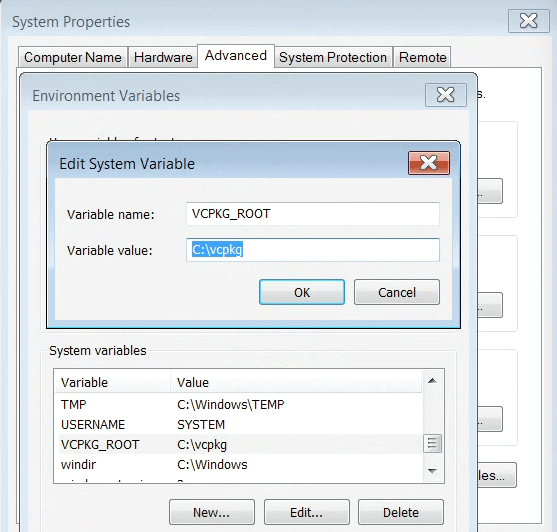
sciter
Les versions Bureau utilisent la bibliothèque sciter pour l’interface graphique. Téléchargez sciter.dll
llvm
rust-bindgen dépend de clang, téléchargez et installez llvm, ajoutez la variable d’environnement système LIBCLANG_PATH=<llvm_install_dir>/bin.
Vous pouvez télécharger LLVM 15.02 ici : 64-bit / 32-bit
Compilation
git clone --recurse-submodules https://github.com/rustdesk/rustdesk
cd rustdesk
mkdir -p target/debug
wget https://raw.githubusercontent.com/c-smile/sciter-sdk/master/bin.win/x64/sciter.dll
mv sciter.dll target/debug
cargo run